|
Para incluir una nueva característica del tipo "Atributo", en la barra de herramientas de la pantalla principal, haga clic en la flecha ubicada al lado del botón  y seleccione la opción Atributo. Para editar los datos de una característica, selecciónela en la lista de registros y accione el botón y seleccione la opción Atributo. Para editar los datos de una característica, selecciónela en la lista de registros y accione el botón  . .
En la pantalla que se abrirá, informe un identificador y nombre para la característica.
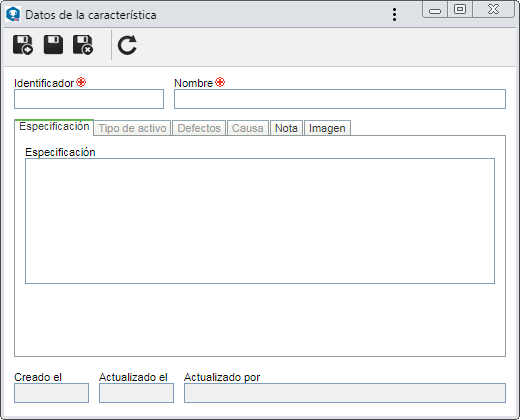
Guarde el registro. En este momento, las siguientes pestañas estarán disponibles para configuración:
Llene el campo Especificación para informar las particularidades de la característica.
|
En esta pestaña es posible relacionar los tipos de los activos que podrán ser utilizados para validar la característica. Para que este recurso funcione correctamente, es necesario que el componente SE Activo forme parte de las soluciones adquiridas por su organización. En la barra de herramientas lateral, están disponibles los siguientes botones:

|
Accione este botón para asociar un tipo de activo a la característica. En la pantalla que se abrirá, ubique, seleccione el tipo deseado en la jerarquía y guarde la selección.
|

|
Accione este botón para desasociar el tipo de activo seleccionado en la lista de registros, de la característica.
|
|
En esta pestaña es posible relacionar los defectos que pueden ser presentados en la característica. En la barra de herramientas lateral, están disponibles los siguientes botones:

|
Accione este botón para asociar un defecto a la característica. En la pantalla que se abrirá, ubique, seleccione el deseado y guarde la selección. Utilice las teclas CTRL o SHIFT del teclado o el check al lado de cada registro para seleccionar más de un defecto a la vez.
|

|
Accione este botón para desasociar el defecto seleccionado en la lista de registros, de la característica.
|

|
Accione este botón para visualizar los datos del defecto seleccionado en la lista de registros.
|
|
En esta pestaña es posible relacionar las causas de los defectos que pueden ser presentados en la característica. En la barra de herramientas lateral, están disponibles los siguientes botones:

|
Accione este botón para asociar una causa a la característica. En la pantalla que se abrirá, ubique, seleccione la deseada y guarde la selección. Utilice las teclas CTRL o SHIFT del teclado o el check al lado de cada registro para seleccionar más de una causa a la vez.
|

|
Accione este botón para desasociar la causa seleccionada en la lista de registros, de la característica.
|

|
Accione este botón para visualizar los datos de la causa seleccionada en la lista de registros.
|
|
En esta pestaña es posible registrar información importante sobre la característica.
|
En esta pestaña se puede asociar una imagen referente a la característica. Para eso, accione el botón  al lado del campo Imagen. En la pantalla que se abrirá, navegue entre los archivos guardados en la computadora y seleccione el archivo de imagen deseado. Utilice los demás botones al lado del campo, para excluir o visualizar el archivo electrónico seleccionado. En la parte inferior de esta pestaña, es posible previsualizar el archivo seleccionado. al lado del campo Imagen. En la pantalla que se abrirá, navegue entre los archivos guardados en la computadora y seleccione el archivo de imagen deseado. Utilice los demás botones al lado del campo, para excluir o visualizar el archivo electrónico seleccionado. En la parte inferior de esta pestaña, es posible previsualizar el archivo seleccionado.
|
Después de realizar todas las configuraciones necesarias, guarde el registro nuevamente.
|



